电脑型号:联想XiaoXinPro 14 ARH5R
系统:windows 11 家庭中文版
软件版本:SolidWorks 2023
绘制工程图是SolidWorks的常用功能,怎么样才能快速地绘制出工程图?答案是制作工程图模板。因此学会制作并及时更换新的工程图模板是非常重要的。当工程图模板绘制好并保存为模板文件之后,下一次使用的时候就可以直接调用,再往图纸里添加上视图、前视图、轴测图等,就可以快速完成工程图了。下面为大家介绍SolidWorks工程图模板怎么制作,SolidWorks工程图模板怎么更换的相关内容。
一、SolidWorks工程图模板怎么制作
要制作工程图模板,首先我们要考虑清楚,这个工程图应该包含什么内容。常见的工程图包括内外边框、标题栏、材料明细表或孔表等,有些公司专用的工程图可能还会有公司商标等等。因此我们的工程图模板也从这几个方面去考虑如何制作,下面介绍具体操作。
1、设置纸张大小。在绘制工程图模板之前,我们需要选择大小合适的工程图纸张。首先右键点击左侧的图纸,选择【属性】选项。在【属性】选项中,我们必须设置的是纸张大小,也就是A1、A2、A3或A4格式,对应594mm*841mm、420mm*594mm、297mm*420mm以及210mm*297mm,我们可以根据需要进行选择。同时,【属性】选项中还可以设置图纸名称、图纸比例以及投影类别等。
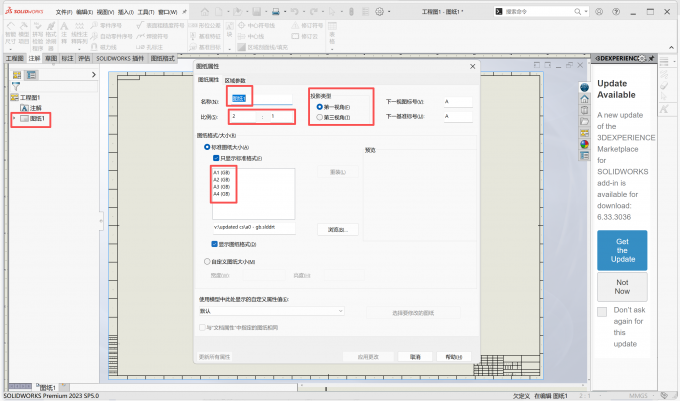
2、绘制内外框。按照步骤1中的方法,右键图纸,找到并选择【编辑图纸格式】。进入编辑状态之后,右上角会有如下图2中的小标识,表明图纸处于编辑状态,这个时候在图纸上做的修改是可以保存下来的。将图纸整个框选,按删除键把原本的边框和字删掉。选择【草图】中的中心矩形工具,画出两个同心的矩形,然后利用智能尺寸约束矩形大小。或者选中相应点,利用控制顶点参数,输入点的x、y坐标来控制矩形大小。
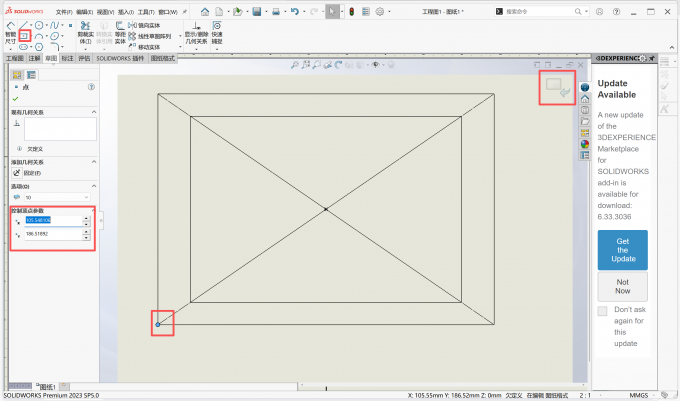
3、绘制标题栏。标题栏利用草图工具的直线工具来绘制,通过画横线、竖线,组成表格框就行了,还是比较简单的操作。有问题的地方一般是在于不知道文字应该怎么加到标题框里面去。在【注解】栏中找到【注释】功能,图标是一个字母A。在需要添加文字的地方拉出来一个大小差不多的文字框,然后会弹出来一个字体设置栏。可以设置字体的样式、大小、字高等等。将字体设置好之后,输入文字的内容即可。
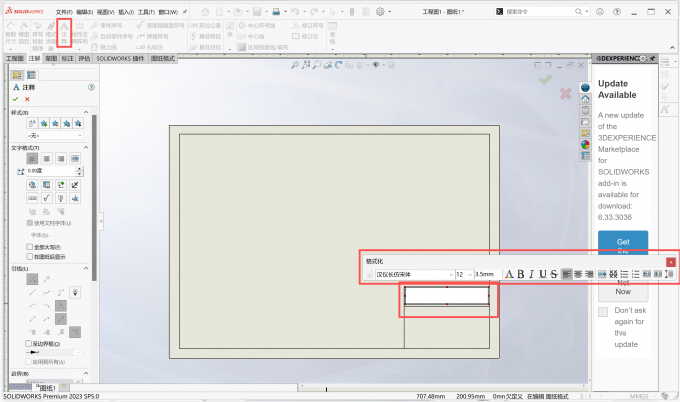
4、插入表格。依旧是在【注解】栏,靠右侧有一个表格的图标,展开即可选择需要插入的表格。有材料明细表、冲孔表等等。
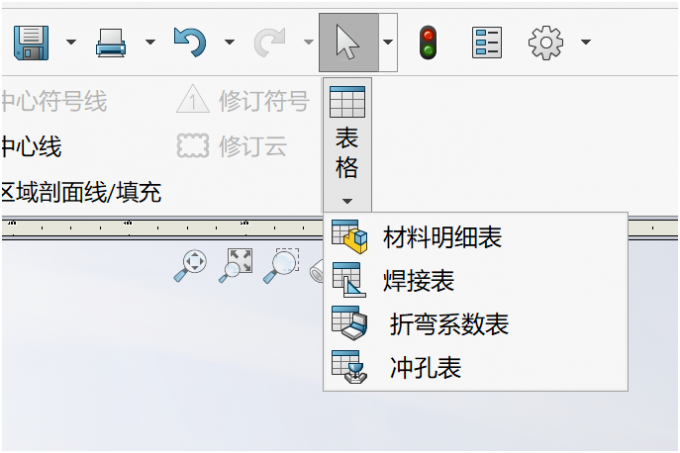
5、插入图片。前面我们说到过有些公司专门的工程图模板可能会有商标,那么怎么把商标插入工程图呢?找到最上方【工具】-【草图工具】-【草图图片】,然后选择要插入的图片就可以实现添加图标图片了。
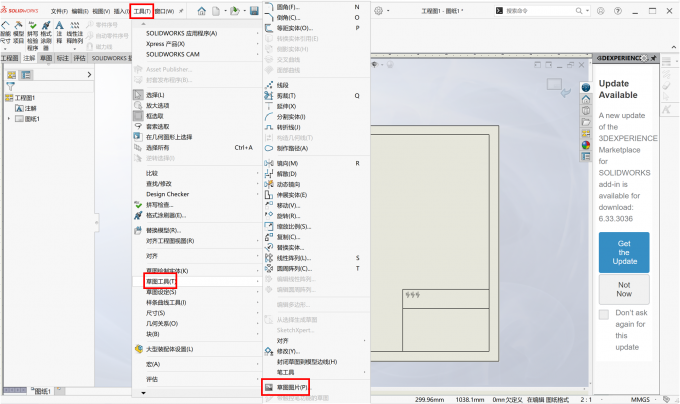
二、SolidWorks工程图模板怎么更换
有时候我们的模板更新了,想把工程图模板更换成最新版本,但不想重新画,那么如何在原来的工程图基础上更换模板呢?下面介绍具体操作。
首先将新模板保存为图纸格式,即.slddrt格式。然后回到需要更换模板的工程图,找到【属性】选项,在【图纸格式/大小】栏的地方,点击【浏览】,找到已经保存为图纸格式的新模板,点击【打开】,确认更换即可。
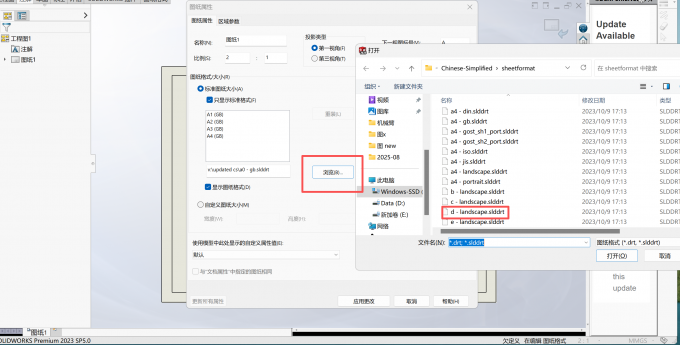
以上就是SolidWorks工程图模板怎么制作,SolidWorks工程图模板怎么更换的相关内容。工程图模板的制作包括设置纸张大小,绘制内外框、标题栏,插入表格、图片等内容,需要注意的是除了设置纸张大小外,其余操作都要在图纸编辑状态下进行。工程图模板的更换可以通过更换新模板图纸来完成。

